linux项目运行环境搭建
# 命令查看可修改分辨率
xrandr
# 选择要修改的分辨率
xrandr -s 1360x768
# 删除文件命令
rm -rf 文件名/
# XShell工具进行远程连接了
sudo apt-get install openssh-server
# 编辑器
sudo apt-get install vim
切换Ubuntu镜像源加快运行速度(可忽略)
https://opsx.alibaba.com/mirror?lang=zh-CN --打开
# 编辑源,源信息从阿里镜像站进行查找
sudo vim /etc/apt/sources.list
# 替换为以下信息
deb http://mirrors.aliyun.com/ubuntu/ bionic main restricted universe multiverse
deb-src.........................
# 刷新源信息
sudo apt-get update
JDK安装
# 创建JDK目录
mkdir /usr/java/jdk -p
# 查看当前文件夹
pwd
# 解压JDK到指定位置
tar -zxvf jdk-linux-x64.tar.gz -C /usr/java/jdk --z格式 x v解压显示情况 f
# 改名
mv jdk1.8.0_151/ jdk1.8
# 编辑etc下的文件
vim /etc/profile -- 编辑命令vim
# set java environment
export JAVA_HOME=/usr/java/jdk/jdk1.8
export JRE_HOME=/usr/java/jdk/jdk1.8/jre
export CLASSPATH=.:$JAVA_HOME/lib:$JRE_HOME/lib:$CLASSPATH
export PATH=$JAVA_HOME/bin:$JRE_HOME/bin:$JAVA_HOME:$PATH
#保存并退出
:wq
#更新文件
source /etc/profile
#查看java版本
java -version
Tomcat安装
# 创建tomcat文件
mkdir /usr/tomcat -p
# 解压到指定位置
tar -zxvf apache-tomcat-8.tar.gz -C /usr/tomcat
#进入tomcat/bin没有权限
sudo chmod 755 -R ./tomcat9 cd bin --给权限
# 启动tomcat
./startup.sh
# 关闭tomcat
./shutdown.sh
MySQL 5.6 解压版安装 和 在线安装
1. 解压缩 mysql-5.6.38-linux-glibc2.12-x86_64.tar.gz 到/usr/local目录下并改名
cd ~/soft
sudo tar -zxvf mysql-5.6.38-linux-glibc2.12-x86_64.tar.gz -C /usr/local
cd /usr/local
sudo mv mysql-5.6.38-linux-glibc2.12-x86_64 /usr/local/mysql
2. 安装依赖
sudo apt-get install libaio-dev
3. 添加用户组mysql,添加用户mysql
sudo groupadd mysql
sudo useradd -r mysql mysql
4. 修改/usr/local/mysql目录的拥有者
sudo chown -R mysql:mysql /usr/local/mysql
5. mysql数据库初始化
cd /usr/local/mysql
sudo scripts/mysql_install_db --user=mysql --basedir=/usr/local/mysql -- datadir=/usr/local/mysql/data
6. 设置开机启动mysql服务
sudo cp support-files/mysql.server /etc/init.d/mysql.server
sudo update-rc.d -f mysql.server defaults
7. 配置环境变量
sudo gedit /etc/profile
# 在末尾处添加如下信息
export PATH=/usr/local/mysql/bin:$PATH
# 保存退出,刷新环境变量
source /etc/profile
8. 重启测试
9. 按照Windows配置方式配置
在线安装
1. sudo apt-get install mysql-server
3. sudo apt-get install libmysqlclient-dev
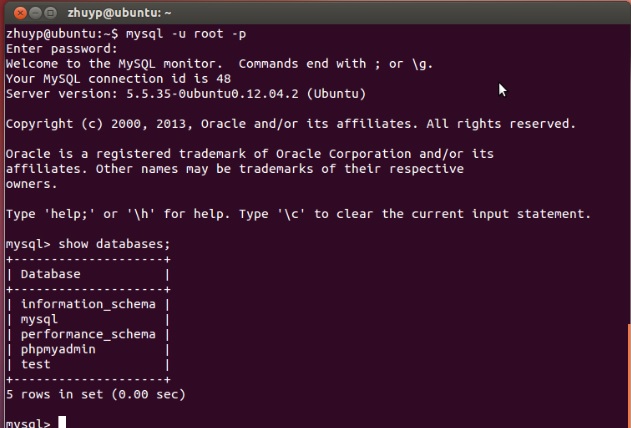
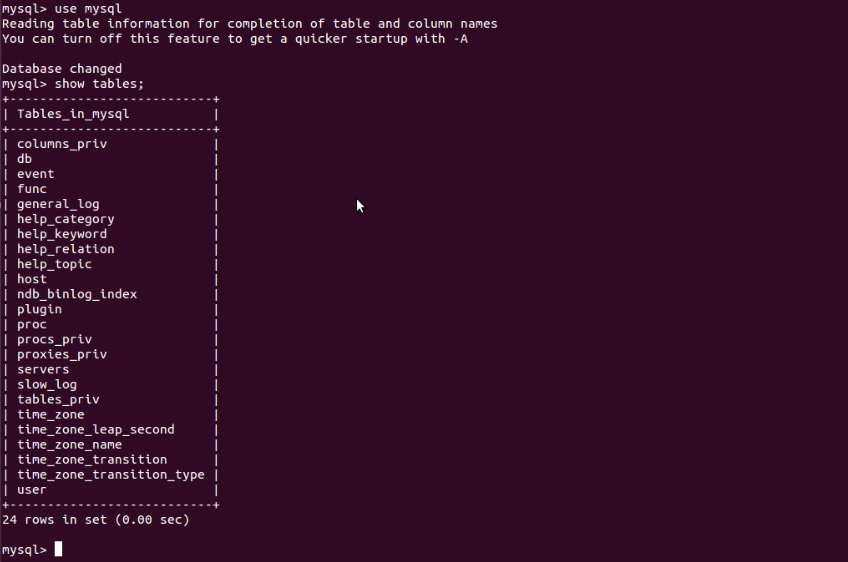

#include <mysql/mysql.h>
#include <stdio.h>
#include <stdlib.h>
int main()
{
MYSQL *conn;
MYSQL_RES *res;
MYSQL_ROW row;
char server[] = "localhost";
char user[] = "root";
char password[] = "mima";
char database[] = "mysql"; conn = mysql_init(NULL); if (!mysql_real_connect(conn, server,user, password, database, 0, NULL, 0))
{
fprintf(stderr, "%s\n", mysql_error(conn));
exit(1);
} if (mysql_query(conn, "show tables"))
{
fprintf(stderr, "%s\n", mysql_error(conn));
exit(1);
} res = mysql_use_result(conn); printf("MySQL Tables in mysql database:\n"); while ((row = mysql_fetch_row(res)) != NULL)
{
printf("%s \n", row[0]);
} mysql_free_result(res);
mysql_close(conn); printf("finish! \n");
return 0;
}

编译代码的时候需要链接mysql的库,可以通过如下方式编译:
g++ -Wall mysql_test.cpp -o mysql_test -lmsqlclient
然后运行编译好的代码:

Tomcat部署web项目步骤
1.准备web项目 -- *.war 包
2.上传到linux
3.查看8080端口号是否存在,不存在,需要添加8080
firewall-cmd --zone=public --query-port=8080/tcp --permanent --查看8080端口号
firewall-cmd --zone=public --add-port=8080/tcp --permanent --添加8080端口号
4.去掉访问的项目名称
1.修改配置文件server.xml
2.找到<Host>标签
3.在标签内添加一个元素<Context>
<Context path="" docBase="/usr/tomcat/apache-tomcat-8.5/webapps/dfqz" debug="0"
reloadable="true"/>
4.直接使用*.war包文件访问,不需要解压它
<Host * unpackWARs="false" *> --true 是解压
5.启动tomcat,测试
--查看ip
ifconfig
linux项目运行环境搭建的更多相关文章
- linux系统web项目运行环境搭建
允许本地访问端口:iptables -P OUTPUT ACCEPT MySQL数据库安装1.yum install mysql 2.yum install mysql-server 3.删除MySQ ...
- Linux服务器运行环境搭建(三)——MySQL数据库安装
官网:http://www.mysql.com/ 官网下载地址:http://dev.mysql.com/downloads/mysql/ 说明:官网下载页面的“Select Platform” 选择 ...
- Linux服务器运行环境搭建(四)——Tomcat安装
官网地址:http://tomcat.apache.org 官网下载地址(Tomcat6):http://tomcat.apache.org/download-60.cgi,Windows下载wind ...
- Linux服务器运行环境搭建(二)——Redis数据库安装
官网地址:http://redis.io/ 官网下载地址:http://redis.io/download 1. 下载Redis源码(tar.gz),并上传到Linux 2. 解压缩包:tar zxv ...
- linux(center OS7)安装JDK、tomcat、mysql 搭建java web项目运行环境
一.安装JDK 1.卸载旧版本或者系统自带的JDK (1)列出所有已安装的JDK rpm -qa | grep jdk (2)卸载不需要的JDK yum -y remove 安装包名称 2.下载并解压 ...
- Linux(三)—— 项目部署环境搭建
目录 项目部署环境搭建 一.linux上网 二.rpm包管理 1.光盘挂载 2.安装卸载rpm包 3.查询是否安装 4.查看软件包 5.互相依赖关系的软件包 三.yum包管理 1.使用aliyun的y ...
- Atitit linux获取项目运行环境版本
Atitit linux获取项目运行环境版本 1.1. Nginx版本1 1.2. Php版本1 1.3. Mysql版本2 1.4. Redis版本2 1.1. Nginx版本 [root@iZ25 ...
- Hadoop项目开发环境搭建(Eclipse\MyEclipse + Maven)
写在前面的话 可详细参考,一定得去看 HBase 开发环境搭建(Eclipse\MyEclipse + Maven) Zookeeper项目开发环境搭建(Eclipse\MyEclipse + Mav ...
- java项目测试环境搭建
java项目测试环境搭建 2019-03-06 13:45:26 木瓜小少年 阅读数 691更多 分类专栏: 测试 版权声明:本文为博主原创文章,遵循CC 4.0 BY-SA版权协议,转载请附上原 ...
随机推荐
- HTTP 请求出现 405 not allowed 的一种解决办法
问题:http post请求网页会出现405 原因: Apache.IIS.Nginx等绝大多数web服务器,都不允许静态文件响应POST请求 解决:将post请求改为get请求
- CSS 分类 (Classification)
★★CSS 分类属性 (Classification)★★ ⑴CSS 分类属性允许你控制如何显示元素,设置图像显示于另一元素中的何处,相对于其正常位置来定位元素,使用绝对值来定位元素,以及元素的可见度 ...
- mysql内存分配问题
云数据库 MySQL 的内存是重要的性能参数,常出现由异常 SQL 请求以及待优化的数据库导致的内存利用率升高的情况,严重时还会出现由于 OOM 导致实例发生 HA 切换,影响业务的稳定及可用性. M ...
- pycharm代码无法自动补全
今天写代码时,突然pycharm代码无法自动补全了,经查找后,解决方案如下: 将python 和 spelling 选中即可 后续:当刚打开pycharm时,出现下面的进度条,代码补全功能完好:但是当 ...
- JS框架_(Progress.js)圆形动画进度条
百度云盘 传送门 密码: 6mcf 圆形动画进度条效果: <!DOCTYPE html> <html lang="en"> <head> < ...
- openvas 安装
NMAP apt-get update & apt-get upgrade kali的更新命令 https://www.fujieace.com/kali-linux/update-sourc ...
- ValidateUtil常用验证工具类,如手机、密码、邮箱等
package cn.com.ssk.util.utils; import java.util.regex.Pattern; import org.apache.commons.lang3.Strin ...
- C++入门经典-例5.16-输出引用
1:如不加特殊说明,一般认为引用指的都是左值引用.引用实际上是一种隐式指针,它为对象建立一个别名,通过操作符&来实现,引用的形式如下: 数据类型 & 表达式: 例如: int a=10 ...
- Zookeeper(二)数据模型
Zookeeper数据模型ZNode 问题 ZK的数据模型ZNodes是什么样的: 树形结构,每个叶子节点都存储着数据,且可挂载子节点: 路径作为叶子节点名称,数据作为叶子节点内的数据: Znode可 ...
- IP处理模块IPy
#安装IPy模块#pip install IPy #from IPy import IPip_s = input('please input an IP or net-range:')#192.168 ...
